Planilha para controle de estoque
Vamos mostrar neste artigo como montar uma planilha para controle de estoque bem simples com entradas e saídas.
Então vamos começar criando 3 abas, Estoque, Entrada e Saídas conforme abaixo:

Na Aba de estoque vamos criar uma tabela de produtos com Códigos, Produto e Valor conforme abaixo:
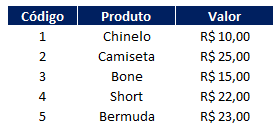
Entrada para o controle de Estoque rápido
Agora na Aba de Entrada coloque as colunas Data, Código, Produto, Valor e Entrada conforme abaixo:

Em seguida na coluna do produto use a fórmula Procv para buscar o produto inserindo o código. Veja como ficou nosso exemplo:
PROCV(C8;Estoque!$B$7:$C$17;2;0)
Onde:
- C8 - Código do produto
- Estoque!$B$7:$C$17 - Tabela dos produtos
- 2 - Coluna referente a coluna do produto
Em seguida use a mesma fórmula para a coluna do Valor mudando apenas o número 2 para 3, pois você quer buscar o valor do produto que está na coluna 3.
Veja no nosso exemplo que só muda do 2 para o 3:
PROCV(C8;Estoque!$B$7:$D$17;3;0)
Assim a aba de entrada já está com as fórmulas preparadas.
Configurando aba Saída
Agora faça igualmente para a aba Saída alterando apenas o título de Entrada para Saída conforme abaixo:

Logo depois volte para a aba Estoque e crie uma coluna ao lado do Valor para a Entrada.
Utilize a fórmula Somase para buscar as entradas desse produto. Veja como ficou nosso exemplo:
=SOMASE(Entrada!C:C;B8;Entrada!F:F)
Onde:
- Entrada!C:C - Código do produto na aba Entrada
- B8 - Código do produto na aba Estoque
- Entrada!F:F - Coluna Entrada na aba Entrada
Em seguida crie outra coluna para as Saídas e utilize novamente a fórmula Somase mudando da Aba de Entrada para a aba Saída.
Além disso crie outra coluna chamada Saldo e faça a fórmula Entrada menos Saída.
Assim veja como ficou nosso Exemplo:
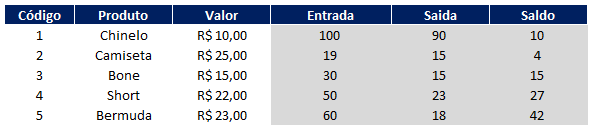
Dessa forma a cada alteração na Aba Entrada ou na Aba Saída já refletirá automaticamente na Aba Estoque.
Planilha para controle de estoque
Gostou do conteúdo? Ele foi útil?
Se ainda ficou com alguma dúvida entre em contato conosco pelo email contato@exceleaccess.com.
Quer receber várias dicas no seu seu email?
Cadastre seu email aqui para receber várias dicas como essa por email.
Obrigado pela visita!
www.exceleaccess.com
contato@exceleaccess.com
www.exceleaccess.com
www.exceleaccess.com
www.exceleaccess.com


PODERIA ME ENVIAR A PLANILHA JÁ FORMATADA
Obrigado pelo comentário Adrielli. Planilha enviada!